Tham khảo ngay các mẫu chuột giá giảm SHOCK:
Bạn muốn gộp nhiều ảnh của mình thành File PDF nhưng lại không biết làm thế nào? Đừng lo, bài viết này mình sẽ hướng dẫn các bạn cách gộp nhiều ảnh thành 1 File PDF đơn giản, nhanh chóng nhất ngay trên laptop, PC nhé.
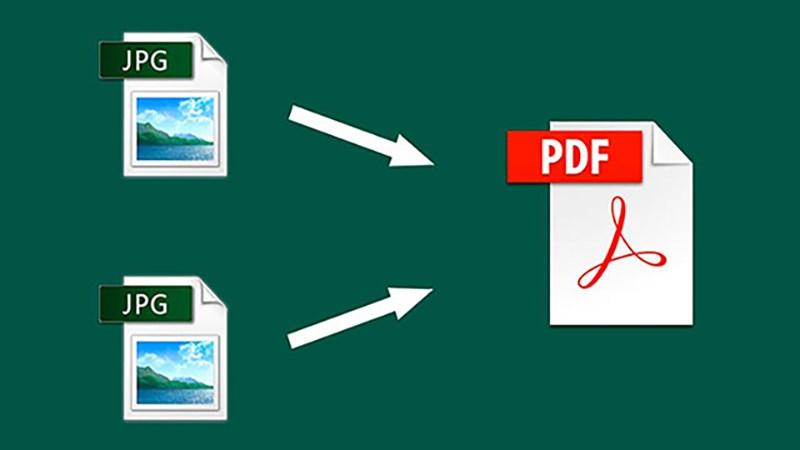
Cách gộp nhiều ảnh thành 1 File PDF đơn giản, chỉ với vài bước

Đồ nhà táo sale đến 50%, xem ngay nhé bạn
I. Cách thực hiện gộp nhiều ảnh thành một file pdf trên windows
1. Hướng dẫn nhanh
- Chọn ảnh mà bạn muốn gộp > Click chuột phải và chọn Print > Tại mục Printer bạn hãy chọn Microsoft Print to PDF > Chọn cách thức in ảnh > Nhấn Print để gộp ảnh > Chọn Thư mục lưu file và nhấn Save
2. Hướng dẫn chi tiết
Bước 1: Đầu tiên chọn tất cả các ảnh mà bạn muốn gộp nhiều ảnh thành một file pdf, bằng cách nhấn giữ phím Ctrl trong lúc chọn.
Bước 2: Sau đó click chuột phải và chọn Print.
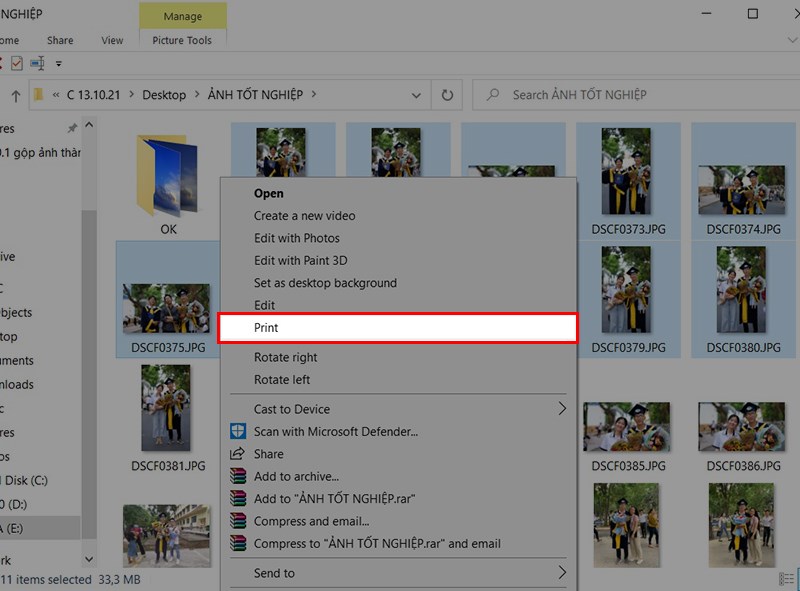
click chuột phải và chọn Print.
Bước 3: Tại mục Printer bạn hãy chọn Microsoft Print to PDF, sau đó chọn cách thức in ảnh. Cuối cùng nhấn Print để gộp ảnh.
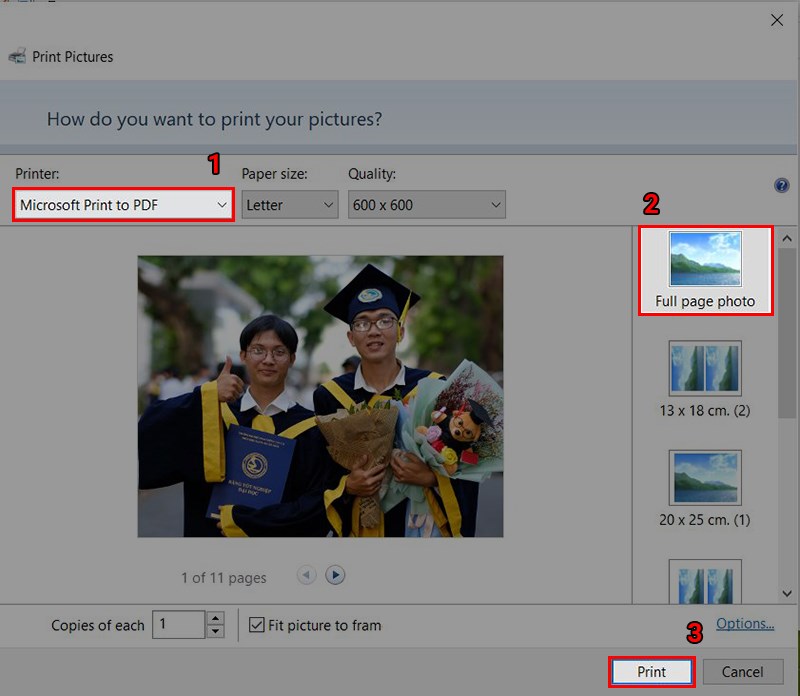
Tại mục Printer bạn hãy chọn Microsoft Print to PDF, sau đó chọn cách thức in ảnh.
Bước 4: Chọn Thư mục lưu file và nhấn Save sau khi hoàn thành.
Chọn Thư mục lưu file và nhấn Save sau khi hoàn thành.
SẮM NGAY LAPTOP CHÍNH HÃNG VỚI GIÁ ƯU ĐÃI
II. Cách thực hiện gộp nhiều ảnh thành một file pdf Online
1. Hướng dẫn nhanh
- Vào Smallpdf > Chọn JPG sang PDF > Chọn ảnh mà bạn muốn gộp > Nhấn Open > Nhấn Chuyển đổi > Nhấn Tải file xuống để tải ảnh đã gộp.
Tham khảo ngay các mẫu chuột giá giảm SHOCK:
2. Hướng dẫn chi tiết
Bước 1: Đầu tiên bạn hãy vào Smallpdf, tại đây bạn hãy chọn JPG sang PDF.
Đầu tiên bạn hãy vào Smallpdf, tại đây bạn hãy chọn JPG sang PDF.
Bước 2: Sau đó chọn click vào Chọn các tệp.
Sau đó chọn click vào Chọn các tệp.
Bước 3: Chọn ảnh mà bạn muốn gộp và nhấn Open.
Chọn ảnh mà bạn muốn gộp và nhấn Open.
Bước 4: Tiếp theo nhấn Chuyển đổi.
Tiếp theo nhấn Chuyển đổi.
Bước 5: Lúc này bạn có thể nhấn Tải file xuống để tải ảnh đã gộp về thiết bị của mình nhé.
Lúc này bạn có thể nhấn Tải file xuống để tải ảnh đã gộp về thiết bị của mình nhé.
Trên đây là bài viết hướng dẫn các bạn cách gộp nhiều ảnh thành 1 File PDF. Nếu có gì thắc mắc hãy để lại bình luận dưới bài viết nhé. Chúc các bạn thành công!
